Стоит ли переходить с Windows 8.1 на Windows 10: трезвый взгляд
Windows 10 – новый продукт, выпущенный корпорацией Microsoft. Компания заявляет, что это будет последняя ОС, разработанная ими. В дальнейшем не будет новых выпусков, а только обновления для этой версии. Майкрософт прекратила поддержку версии Windows 8, оставив ее только для Windows 7 (до, предположительно, 2017 года) и 8.1 (до 2023 года).
Новая операционная система после анонса получила большую популярность. Ей пророчат успех, который превзойдет успех Windows 7. Но, как и к каждому новому продукту на рынке, к новой ОС возникает вопрос: стоит ли при наличии работающей последней версии 8.1 устанавливать новую операционную систему? Будет ли она лучше, или это тот же продукт, но в новой обертке? Все, что надо для обновления – это ноутбук, версия Windows 8.1, профиль на сайте Майкрософт и нажать на кнопочку «Обновить». Но стоит ли?
Требования для обновления
Для начала можно сослаться на слова разработчиков, что если на вашем устройстве без проблем работает Windows 8.1, то можно смело обновлять до 10. Это связано с тем, что для версии 8.1 стоят минимальные характеристики, соответствующие 10 версии.
Если ваша система подходит для обновления, то вам придет оповещение с предложением. Это связано с тем, что перед предложением обновления были проверены параметры компьютера. Выявив соответствие системы с устройством, система проверки отправляет обновления.

В случае если пользователь не уверен, что его компьютер подходит для системы Windows 10, ниже приведены минимальные требования для обновления:
- Частота процессора – от 1 ГГц.
- Оперативная память: для версии 32 бита – 1 ГБ, для 64 бита – 2 ГБ.
- Свободный жесткий диск – от 16 ГБ, максимум 20 ГБ.
- Видеоадаптер — поддержка DirectX 9 и драйвера WDDM.
Видимые плюсы
Не все пользователи сразу лезут разбираться, как новая ОС работает с объемом оперативной памяти, они не засекают с секундомером, сколько загружается и выключается система. Первое впечатление строится на дизайнах нюансов и новых встроенных приложений.
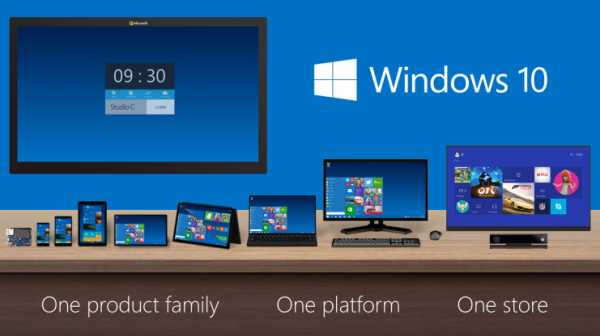
Первое, что заметно в новой версии Windows – это новое размещение поиска. Если раньше требовалось зайти в меню «Пуск», или в Windows 8.1 сдвинуть мышь в правый угол, чтобы вышло новое меню. То поиск Windows 10 находится в начале Панели задач, традиционно обозначаясь лупой. Данный Поиск ищет как файлы, так и программы по запросу даже части названия.
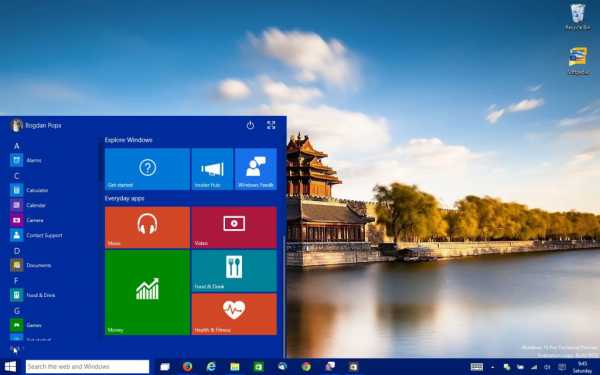
Второе – меню «Пуск». По данному вопросу шло много споров еще в Windows 8.1. Какое меню лучше: традиционное или интерактивное. В версии 8.1 пользователи сетовали, что новая ОС меню подходит скорее для планшетов, чем для компьютеров. Продвинутые юзеры увидели в новой версии облегченный вариант поиска и неплохую альтернативу для людей с плохим зрением. Разработчики Windows 10 пошли дальше. На первый взгляд они предоставили смешанную версию. При нажатии «Пуск» выходит смесь старого классического пуска и нового интерактивного из 8.1. Меню Пуска дополнено плитками с наиболее важными новостями и приложениями. Но на этом не конец: для тех, кому полюбилась версия меню ОС 8.1, в настройках предусмотрена возможность поставить ее. Не потребуется перезагружать ноутбук. Только заново войти в профиль пользователя.
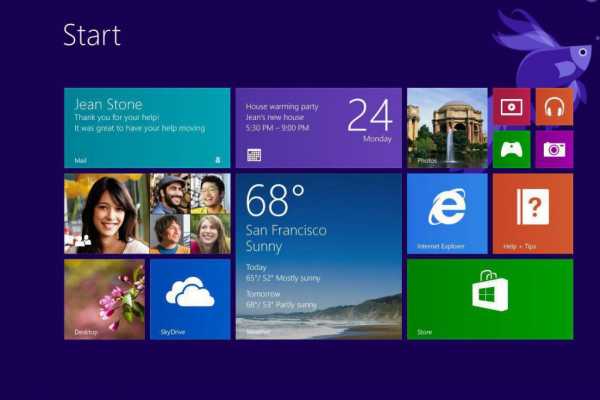
В глаза бросается Менеджер рабочих столов – теперь это не просто дополнительное приложение, а одна из базовых функций «десятки». Можно смело работать и переключаться между несколькими рабочими поверхностями.
Видимые минусы
Система новая, по данным компании ее тестировали 5 000 000 человек, чтобы выявить все баги и ошибки в ней. Но не секрет, что и пять миллионов пользователей не всегда найдут все проблемы. И только запустив эту систему в более массовое производство можно понять, если ли еще что-то существенное, что забыли разработчики. Это частая проблема: можно вспомнить ту же Windows 8, начиная с меню Пуска, из-за которого было столько споров. И только выпущенная позже версия 8.1. перекрыла проблемы, выявленные пользователями в Windows 8.
Новую ОС Windows 10 можно сравнить со сторожевой собакой. Лает, лает, не только кусается, но и может случайно перегрызть ночью горло. Одна из основных ставок в данной системе – ее безопасность. Не каждый продвинутый пользователь разберется, как ее настроить, как защитить и что не стоит удалять. Новая Windows 10 борется с пиратством. То есть существует следующая возможность: если она посчитает, что та или иная программа пиратская – система ее просто удалит. Только оповестит, что она ее удалила, но «забудет» спросить, стоит ли это делать.
В тему удаления программ стоит отнести и приложения, которые Windows 10 посчитает несоответствующими своей системе. Как и с пиратскими, она удалит данную программу, не спросив владельца.
Нет хуже страха у нового владельца ОС, чем обновления. Windows качает – и пользователь думает, а стоит ли устанавливать. Не нарушит ли это целостности и нужно ли вообще это обновление. Windows 10 пошла дальше: а зачем спрашивать? Кстати, это прописано в пользовательском соглашении, что для установки нового обновления не требуется разрешения владельца. Все апдейты ставятся автоматически. ОС не будет спрашивать и предлагать выбрать что-либо, она регулярно будет уведомлять только о том, что установила или удалила приложение. Или что требуется перезагрузка для запуска нового обновления. В случае, когда не будет ручной перегрузки, десятка перезагрузится в автоматическом режиме.
Ограниченность. Windows 10 выпущена в нескольких версиях, например Home или Pro. В случае обновления от Windows 8.1 пользователь получает версию Home. Апдейт до дальнейшей версии только платный.
Стоит так же отметить, что бесплатное обновление до версии 10 будет только в случае, если у вас стоит Windows 7, 8 или 8.1. Если на компьютере установлены XP или Vista, за новую ОС придется заплатить.
Cortana – новый помощник в Windows 10. Цель которого – облегчить вашу жизнь, выполнять ваши голосовые команды. Но стоит отметить, что при всех ее прекрасных особенностях, о которых говорят разработчики, сразу виден явный минус – незнание данным помощником русского языка. Если, конечно, есть желание поучить иностранные языки – то это хороший повод начать.
Почему стоит установить Windows 10
- Более опытными пользователями было выявлено, что десятка лучше обходится с оперативной памятью.
- Windows 10, по словам разработчиков, последняя. Дальше будут только обновления, поэтому рано или поздно придется на нее перейти.
- Современные разработчики игр и программ будут выпускать свой продукт, ориентируясь на эту версию. То же самое касается производителей процессоров.
- Компания Майкрософт настроена на то, чтобы перевести всех своих пользователей на новую ОС.
- Современем закончится поддержка других версий ОС.
- Система рассчитана на разные устройства и позволяет им работать на одной операционке.
- Незапускающиеся программы в других версиях, кроме десятки.
- Через год после официального релиза обновление будет доступно только платно.
- В будущем все компьютеры будут работать только на Windows 10.
Чем хороша Windows 8.1
- Это знакомая система, пользователям уже известны все ее нюансы.
- Ее поддержка будет длиться до 2023 года.
- Можно контролировать обновления, устанавливать их на свой выбор.
- Данная ОС поддерживает большинство нынешних игр и программ.
- Разработчики компьютерной продукции говорят, что при ее популярности буду возможны исключения при разработке новых программ специально под Windows 8.1.
- Он более совершенная. 8.1 – это «работа над ошибками» в версии 8.
- Для 8.1 будут выходить обновления.
anokalintik.ru
Стоит ли обновлять с Windows 8.1 до Windows 10?
У нас Windows 7, все устраивает пока. Если есть необходимость, то можете переводить и обновлять на Windows 10 , но нужно учесть, что она в разработке и нужно будет привыкать и разбираться. Если все устраивает в прежней версии, то зачем, но можно…
Тут скорее вопрос в том, что для вас удобнее. Вы конечно же можете попробовать в использовании Windows 10, и решить для себя, что вам удобнее. Но я бы на вашем месте оставила Windows 8.1.
Но сама я сижу еще на Windows 7, и меня все устраивает, за обновлениями я не гонюсь, скорее за удобством.
Тут надо понять одну вещь, вы самостоятельно хотите обновить систему или вас принуждают, так как если вам комфортно работать на 7 или на 8.1, то я не вижу смысла обновлятся, если есть желание попробовать что-нибудь новое то пожалуйста. Но учтите, что многие программы не оптимизированы для хорошей работы на 10. 10 еще не финальная версия и там много ошибок, недоработок и багов. Чтоб система работала также стабиль должно пройти как минимум год после его официально выпуска у выпущенно несколько обнолений для заплатки дыр. Как можете видеть для XP выпускали обновления больше 10 лет, делайте выводы.
Лично я думаю, что стоит, во-первых в Windows 10 учтены и исправлены все предыдущие ошибки из восьмерки, а во-вторых, просто удобней работать. Ну и надо не забывать, что переход с Windows 8.1 на Windows 10, по заявлению разработчиков, будет бесплатным только в течении года.
С момента запуска quot;десяткиquot; прошло больше года, большинство недостатков исправлены, так что уже можно переходить, пока бесплатно. Плюсы Windows 10 это прежде всего быстродействие, улучшенная многозадачность, центр уведомлений.
А вот я обновлял на прошлой неделе и хочу вам посоветовать — если не хотите геморроя, то оставьте 8.1. Я вернул назад.
В 10 нет всего того что было у вас в 8.1 — а это удобств. Во первых вы не установите не одной игры, нужны будут файл библиотеки которые вы не найдет бесплатно, во вторых с проводником вы больше не сможете работать как при 8.1 открывать практически все файлы, вам придется скачивать ультра исо, алкоголь 120 и т.д., в третьих с драйверами вы намучаетесь, их практически нигде нет. А вот в windows 8.1 они скачиваются автоматически.
Ну и магазин — он просто не работает на windows 10.
А теперь подумайте стоит ли вам устанавливать систему которая находится в разработке и у которой сплошные минусы?
Многие конечно подумают что это бред, но пробуйте — переходите на 10, ведь ничего страшного в этом нет, просто время потратите и нервы.
Как по мне, лучше не стоит. Так как обновление на Windows 10 в данный момент является абсолютно бесплатной, но в этом есть подвох. Подвох в том, что у Windows 10 существуют нужные повседневные функции которые нужно покупать отдельно, с бесплатной версией они не идут. Но опять же, если вы простой пользователь которому компьютер нужен только для серфинг в интернете и игр, то можете и обновиться, почему бы и нет)
info-4all.ru
Стоит ли обновляться до Windows 10 вместо windows 7 или 8.1
Если вы все еще думаете, стоит ли обновляться до Windows 10, вместо 7 или 8.1, мы в этой статье постараемся вам помочь определиться.
Есть множество доводов в пользу перехода на операционную систему Windows 10. От улучшенной совместимости и производительности до повышенной безопасности.
Стоит ли обновляться до Windows 10 вы узнаете, ознакомившись с приведенными ниже доводами в пользу перехода.
1. Бесплатная
До 29 июля обновиться до Windows 10 с версий 7 и 8.1 можно было бесплатно (если компьютер ещё не сделал этого за вас). Если вы не успели, вы все еще можете это сделать. Для этого вам нужно перейти по этой ссылке и кликнуть на кнопку «Обновить сейчас». Нам неизвестно, как долго будет доступен этот способ бесплатного обновления.
Редакция Home в продаже стоит $119, предназначенная для специалистов и разработчиков редакция Professional обходится в $199. Ради чего платить такие деньги после 29 июля, сказано ниже.
2. Живые плитки
Поначалу они могут казаться непонятными и запутанными, но нужно привыкнуть к ним и понять концепцию. Живые плитки могут стать для вас одним из лучших новшеств платформы Windows, показывая информацию ещё до запуска приложения. Требуется лишь открыть меню «Пуск» и посмотреть на нужную плитку. Тут вы увидите комментарий к своей записи в Facebook, кто поставил лайк твиту, кто прислал электронное письмо и на какую тему. Возможностей много, так что пользуйтесь ими для повышения удобства и производительности работы. Привыкнув, вы не захотите отказываться от живых плиток.
3. Автоматические обновления
Агрессивная политика обновления до Windows 10 уже стала притчей во языцех, так что обновления начинают воспринимать в негативном свете. На самом деле это не так, поскольку обновления повышают безопасность и производительность, убирают баги и временами приносят функциональные новшества. В Windows 10 Microsoft поменяла подход к обновлению системы. Всё происходит автоматически для самой системы и для предустановленных в ней приложений. При выпуске нового обновления компьютер скачивает его в фоновом режиме и ставит, когда компьютер не используется.
4. Центр уведомлений
В Windows 10 имеется центр уведомлений. Если у вас есть смартфон, центр открывается свайпом сверху вниз. Тут отображается информация и оповещения обо всём, что заслуживает внимания пользователя. Прямо отсюда же можно отвечать, не открывая приложения. Тут же есть кнопки быстрых действий, позволяющие включать и отключать Bluetooth, Wi-Fi, планшетный режим, менять яркость экрана и т.д.
5. Планшетный режим
Он оптимизирует систему для использования с сенсорным экраном и стилусом. Приложения становятся полноэкранными, их можно выводить бок о бок на разных половинах экрана, кнопки вырастают в размере, появляется поддержка жестов. Особенно функция полезна на устройствах типа 2 в 1 вроде Microsoft Surface. Планшетный режим автоматически включается при отсоединении от них клавиатуры и отключается при подсоединении. Это повышает удобство работы с устройством за счёт наиболее подходящего для него расположения элементов.
6. Дизайн
В Windows 10 используется Microsoft Design Language 2 (MDL2). Систему часто критикуют за непостоянство облика и несбалансированность внешнего вида, однако она становится всё лучше и лучше. С обновлением Anniversary Update можно будет поставить тёмный вариант интерфейса, который так любят имеющие его с 2010 года пользователи Windows Phone. Специалисты и пользователи предпочитают работать в элегантно выглядящей системе и Windows 10 даёт им такую возможность.
7. Часть полномасштабной платформы
Windows 10 нельзя назвать обновлением Windows 7 или 8. Это совершенно новая платформа под названием Universal Windows Platform (UWP). На ней работают устройства HoloLens, планшеты, ПК, ноутбуки, смартфоны, представители интернета вещей и прочие. Например, популярная игра Candy Crush Saga запускается на компьютерах, HoloLens, мобильных устройствах, Surface Hub. Это одно и то же приложение на устройствах разных категорий благодаря идеальному масштабированию. То же самое относится к Reddit и множеству других приложений, которые разработаны один раз и могут применяться в разных устройствах.
8. Скорость
Windows 10 является наиболее оптимизированной по сравнению с предыдущими версиями. Она загружается очень быстро, не менее быстро открывает приложения и работает с веб-сайтами. Также она быстрее справляется с задачами при большой нагрузке благодаря новым технологиям Microsoft.
9. Cortana
Cortana является персональным ассистентом, как Apple Siri. Ассистент должен помогать в выполнении каждодневных задач, запоминать вещи, находить ответы на вопросы и т.д. Если в вашей стране есть поддержка Cortana, приложение находится на панели задач, в браузере Edge и некоторых других местах. Активацию можно выполнить голосовой командой Hey Cortana, далее говорите, что нужно сделать. При использовании нового браузера Edge ассистент может выдавать купоны и коды для покупок в сетевых магазинах, заботиться о заказе билетов на самолёт, искать информацию.
Windows 10 становится всё лучше с каждым новым обновлением, так что нужно ставить их по мере появления. Мы описали лишь небольшую часть доводов в пользу перехода на Windows 10, на самом же деле их значительно больше и не следует упускать шанс получить систему бесплатно. В крайнем случае можно обновиться и откатиться на прежнюю версию, а на компьютере останется лицензия, благодаря которой бесплатно перейти на Windows 10 можно будет и после 29 июля. Стоит ли обновляться до Windows 10 вместо привычных Windows 7 или 8.1 решать все-таки вам.
Читайте также:
timeinpix.com
Надо ли обновляться до Windows 8.1? — Дизайн, 3Д и все такое…
Целый год в Microsoft проводили большую работу по обработке напильником Windows 8. Результат можно оценить уже сейчас: начиная с 17 октября все пользователи Windows 8 могут бесплатно обновиться до версии 8.1. В тот же вечер обновил два своих ноутбука и теперь могу поделиться первыми впечатлениями.
Последние годы впечатление от новых версий Windows у меня всегда только положительные, и можно понять почему. Достаточно вспомнить, что вслед за успешной XP все мы получили убогую Vista, после которой все казалось гораздо лучше: и семерка, которая работала гораздо быстрее и стабильней, и восьмерка, которая работала еще шустрее семерки… Приятно осознавать, что прогресс не стоит на месте.
Что касается впечатлений от всех новшеств и усовершенствований, то можно сказать, что я как пользователь их практически не заметил. Меня волнует стабильность и скорость работы, а все остальное как-то прошло боком. И это тоже можно понять, потому что Microsoft в своих продуктов все больше склоняется к нетрадиционной ориентации на смартфоны. Отсюда и бестолковый для современной десктопной работы плиточный интерфейс и посягательство на священную кнопку «Пуск».
Мне сложно понять плач и стенания по поводу этой самой кнопкой «Пуск». Есть ощущение, что масса людей только тем и занимается за компьютером, что поглаживает эту кнопку указателем мыши. Не вижу никакой трагедии в том, что для выключения компьютера в Windows 8 надо было нажать на правый нижний угол, а не на левый. К тому же, сочетание Alt+F4 тоже никто не отменял . То же самое касается отображения списка программ в новом пуске с помощью плиток. Хотя я сам всегда переключаю вид списка файлов в проводнике на таблицу, плиточный интерфейс почему-то не вгоняет меня в полуобморочное состояние.
Кнопка Пуск в Windows 8.1Плач народный не остался незамеченным — кнопку «Пуск» вернули! Но, обычно бывает что, если что-то стырили, а потом должны вернуть, то возвращают только половину украденного. Вот и здесь вернули только кнопку, но не меню. При нажатии на кнопку «Пуск» в Windows 8.1 по-прежнему открывается плиточный интерфейс. Правда, есть маленькая хитрость: при щелчке по кнопке пуск правой клавишей мыши появляется довольно полезное контекстное меню для быстрого допуска к настройкам компьютера. За это меню разработчикам можно поставить плюс!
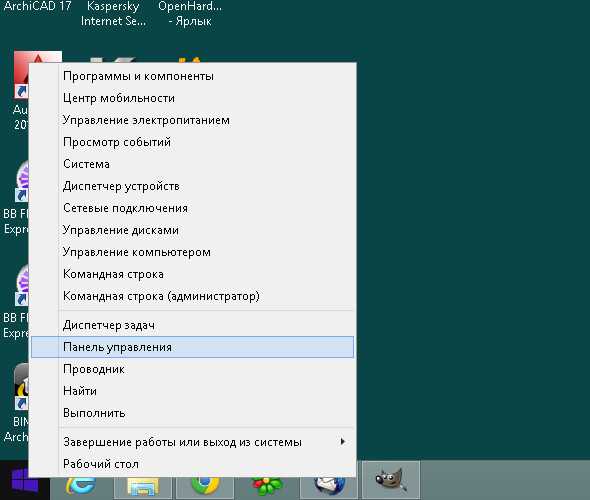 Контекстное меню кнопки Пуск Windows 8.1
Контекстное меню кнопки Пуск Windows 8.1Другой бонус для ортодоксов — возможность загрузки рабочего стола вместо плиток при включении компьютера. Интересно, что эта настройка меняется из свойств панели задач, а не из панели управления. Я сам так и не смог догадаться, поэтому нашел эту опцию только из какого-то обзора новшеств Windows 8.1.
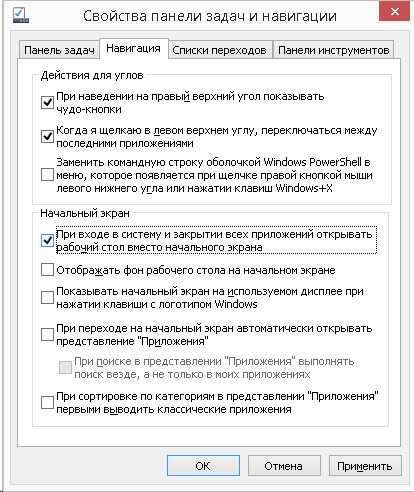 Установка загрузки Windows 8.1 с рабочего стола
Установка загрузки Windows 8.1 с рабочего столаНа этом список видимых невооруженным глазом новшеств заканчивается. На официальной страничке Windows еще что-то написано, но все это настолько несущественно для обычной рабочей жизни, что даже и перечислять неинтересно. Остается только надежда на значительную внутреннюю оптимизацию и стабильность системы, а здесь уже только время покажет.
Технически обновление до Windows 8.1 на моих компьютерах прошло без проблем. Обновиться очень просто: зайти в магазин Windows через плитку в Пуске и выбрать обновление до следующей версии. дальше остается только дождаться, когда скачается 3 с копейками гигабайта установочных файлов, начала установки и перезагрузки компьютера. Даже особо и нажимать-то ничего не надо, разве только согласиться с условиями использования.
Система замечательно работает и под старыми драйверами. Для старого ноутбука у меня и выбора не было, там поддержка закончилась еще на семерке, поэтому, если там что-то в драйверах и обновилось, то без моего участия. А вот для MSI GS70 не удержался и скачал новые драйвера и BIOS с официального сайта. Все встало нормально, кроме блютуза от Bigfoot Killer, который заработал только после трех переустановок. Мелочь, а неприятно.
Итак, выводы. Фанатам Windows 7 (XP, 95, DOS…) обновляться смысла нет, иначе остаток дней они проведут в стенаниях, как все ужасно неудобно в этой вашей восьмерке. Тем, кто спокойно пользуется восьмеркой, лучше обновить систему ради скромных улучшений, которые дает Windows 8.1.
kleontev.ru
Стоит ли устанавливать Windows 10
  windows | для начинающих
Все уже в курсе, что Windows 10 вышла и доступна в виде бесплатного обновления для 7 и 8.1, в продаже появились компьютеры и ноутбуки с предустановленной новой ОС, и конечно, можно купить лицензионную копию «десятки» при желании. Поговорим об обновлении, а именно о том, стоит ли обновляться до Windows 10, какие есть причины сделать это или, наоборот, пока отказаться от затеи.
Для начала отмечу, что бесплатно обновиться до Windows 10 можно будет в течение года, то есть до конца июля 2016. Так что торопиться с решением не обязательно, к тому же если на данный момент вас все полностью устраивает в имеющейся ОС. Но если не терпится — ниже постараюсь подробно рассказать обо всех плюсах и минусах Windows 10 или, вернее, обновления до неё на текущий момент времени. Приведу и отзывы о новой системе.
Причины обновиться до Windows 10
Начну с того, почему установить Windows 10 все-таки стоит, особенно если у вас лицензионная система (здесь и далее я рассматриваю лишь этот вариант), а тем более Windows 8.1.
Прежде всего, это бесплатно (правда, лишь один год), в то время как все предыдущие версии продавались за деньги (или были включены в стоимость компьютера и ноутбука с предустановленной ОС).
Еще один повод задуматься об обновлении — вы можете просто попробовать систему, не потеряв свои данные или программы. В течение месяца после установки Windows 10 путем обновления системы вы можете легко откатиться на предыдущую версию ОС (к сожалению, тут у некоторых пользователей случаются проблемы).
Третья причина относится лишь к пользователям 8.1 — обновиться вам стоит хотя бы потому, что в Windows 10 исправили многие недочеты вашей версии, связанные прежде всего с неудобствами использования ОС на настольных ПК и ноутбуках: теперь система не «заточена» под планшеты и сенсорные экраны и стала вполне адекватна с точки зрения пользователя настольного компьютера. При этом компьютеры с предустановленной «восьмеркой» как правило обновляются до Windows 10 безо всяких проблем и ошибок.
А вот пользователям Windows 7 при обновлении будет проще перестроиться на новую ОС (по сравнению с обновлением до 8) в связи с наличием знакомого меню «Пуск», да и просто общая логика работы системы должна им показаться более ясной.
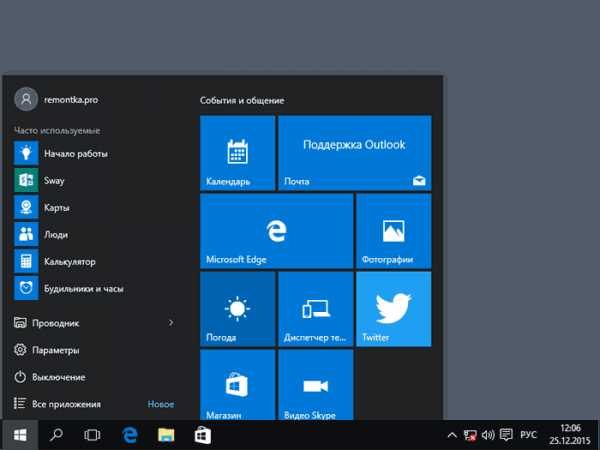
Новые возможности Windows 10 также могут заинтересовать: возможность использовать несколько рабочих столов, более простое восстановление системы, жесты тачпада как на OS X, усовершенствованное «прилипание» окон, управление дисковым пространством, более простое и лучше работающее подключение к беспроводным мониторам, улучшенный (тут, правда, можно возразить) родительский контроль и другие возможности. См. также Скрытые возможности Windows 10.
Тут добавлю, что новые функции (и улучшения старых) продолжают и будут продолжать появляться по мере обновления ОС, в то время как в предыдущих версиях будут обновляться лишь функции, имеющие отношение к безопасности.
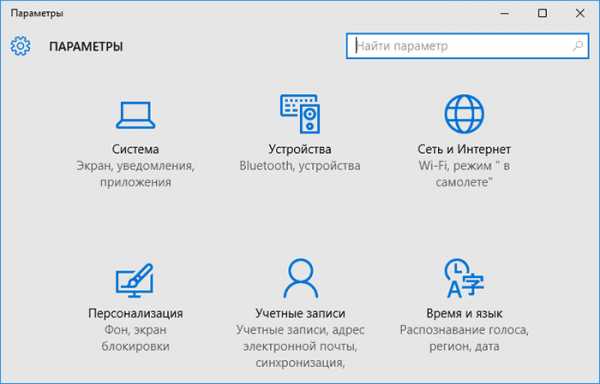
Для активных игроков обновление до 10-ки может стать вообще необходимым, по мере выхода новых игр с поддержкой DirectX 12, поскольку старые версии Windows эту технологию не поддерживают. Потому тем из них, кто является владельцем современного и мощного компьютера я рекомендовал бы установить Windows 10, может не сейчас, но в течение бесплатного периода обновления.
Причины не обновляться до Windows 10
На мой взгляд, основная причина, которая может служить поводом не обновляться — возможные проблемы при обновлении. Если вы начинающий пользователь, то может случиться так, что справиться с этими проблемами без посторонней помощи не получится. Такие проблемы возникают чаще в следующих ситуациях:
- Вы обновляете нелицензионную ОС.
- У вас ноутбук, при этом вероятность проблем тем выше, чем он старше (особенно если на нем была предустановлена Windows 7).
- У вас относительно старое оборудование (3 и более лет).
Все эти проблемы решаемы, но если вы не готовы их решать и даже столкнуться с ними, то, возможно, стоит усомниться в необходимости установки Windows 10 своими силами.
Вторая часто приводимая причина не устанавливать новую операционную систему заключается в том, что «Windows 10 сырая». Тут, пожалуй, можно согласиться — не даром ведь спустя лишь 3 с половиной месяца после релиза вышло большое обновление, поменявшее даже некоторые элементы интерфейса — на устоявшихся ОС такого не случается.
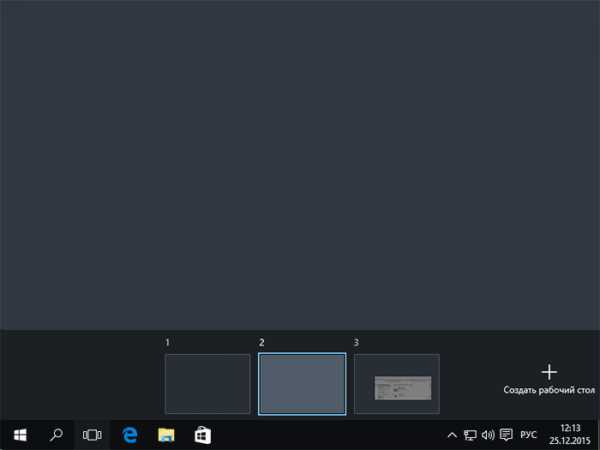
Поголовно встречающуюся проблему с неработающим пуском, поиском, настройками и приложениями магазина также можно отнести к недоработкам системы. С другой стороны, каких-то действительно серьезных проблем и ошибок в Windows 10 пока не наблюдал.
Шпионаж в Windows 10 — то, о чем читали или слышали, наверное, все, кто интересуется темой. Мое мнение тут простое: слежка в Windows 10 — это игра ребенка в сыщика, по сравнению с оперативной деятельностью браузера или настоящим агентом спецслужб мира в лице вашего смартфона. Более того, функции анализа личных данных имеют здесь вполне ясную цель — кормить вас нужной рекламой и улучшать ОС: может, первый пункт и не очень хорош, но так сегодня везде. Так или иначе, вы можете отключить слежку и шпионаж в Windows 10.
Еще поговаривают, что Windows 10 может удалить ваши программы по своему разумению. И действительно так: если вы скачали какой-то софт или игру с торрента, будьте готовы, что она не запустится с сообщением об отсутствии какого-то файла. Но дело в том, что так было и раньше: защитник Windows (или даже ваш штатный антивирус) удалял или помещал в карантин некоторые специально модифицированные в пиратском софте файлы. Есть прецеденты, когда в 10-ке автоматически удалялся лицензионные или бесплатные программы, но насколько я могу судить, такие случаи сошли на нет.
А вот то, что соотносится с предыдущим пунктом и действительно может вызывать недовольство — меньший контроль над действиями ОС. Отключить защитник Windows (встроенный антивирус) сложнее, он не отключается при установке сторонних антивирусных программ, отключение обновлений Windows 10 и обновления драйверов (которое частенько вызывает проблемы) — тоже не самая простая задача для обычного пользователя. То есть по факту, в Microsoft решили не давать простого доступа к настройке некоторых параметров. Однако, это плюс к безопасности.
Последнее, мое субъективное: если у вас компьютер или ноутбук с Windows 7, которая была предустановлена, можно предположить, что осталось не так много времени до того момента, когда вы решите его поменять. В этом случае, думаю, не стоит обновляться, а лучше продолжить работать на том, что работает.
Отзывы о Windows 10
Давайте посмотрим, какие отзывы о новой операционной системе от Microsoft можно найти в Интернете.
- Все, что вы делаете, она записывает и отправляет в Microsoft, так как создана для сбора информации.
- Поставил, компьютер стал тормозить, медленно включаться и совсем перестал выключаться.
- Обновился, после чего перестал работать звук, принтер не работает.
- Сам поставил, работает хорошо, но клиентам не советую — система пока сырая и если важна стабильность, пока не обновляйтесь.
- Самый лучший способ узнать о преимуществах и недостатках — поставить ОС и посмотреть.
Одно замечание: эти отзывы я специально нашел в обсуждениях 2009-2010 годов, сразу после выхода Windows 7. Сегодня про Windows 10 все то же самое, но нельзя не отметить и еще одного сходства тогдашних и сегодняшних отзывов: положительных все-таки больше. А негативнее всего отзываются те, кто никогда не устанавливал новой ОС и не собирается этого делать.
Если по прочтении вы решили все-таки не обновляться, то вам может пригодиться статья Как отказаться от Windows 10, если же все-таки думаете сделать это, то ниже несколько рекомендаций.
Некоторые советы по обновлению
Если вы решили обновиться до Windows 10, дам некоторые советы, которые могут немного помочь:
- Если у вас «брендовый» компьютер или ноутбук, зайдите в раздел поддержки вашей модели на официальном сайте. Почти у всех производителей есть «вопросы и ответы» по установке Windows
- Большинство проблем после обновления имеют то или иное отношение к драйверам оборудования, чаще всего встречаются проблемы с драйверами видеокарт, Intel Management Engine Interface (на ноутбуках) и звуковых карт. Обычное решение — удалить имеющиеся драйвера, установить заново с официального сайта (см. установка NVIDIA в Windows 10, подойдет и для AMD). При этом для второго случая — не с сайта Intel, а последний, чуть более старый драйвер с сайта производителя ноутбука.
- Если на вашем компьютере установлен какой-либо антивирус, то перед обновлением его лучше удалить. И установить заново уже после него.
- Многие проблемы может решить чистая установка Windows 10.
- Если не уверены, все ли пройдет гладко, попробуйте в поисковике ввести модель вашего ноутбука или компьютера и «Windows 10» — с большой вероятностью вы найдете отзывы тех, кто уже выполнил установку.
- На всякий случай — инструкция Как обновиться до Windows 10.
На этом завершаю повествование. А если у вас остались вопросы на тему, не стесняйтесь задавать их в комментариях.
А вдруг и это будет интересно:
remontka.pro
Стоит ли обновляться до Windows 10?
10-ка намного лучшек работает 7-ки а о разницы с 8-кой вообще молчу . Ест намного меньше системных ресурсов, быстрее грзится, удобное меню пуск, интерфейс и темы.НО ее нужно установить ПРАВИЛЬНО :
1) Как предлагают обновитесь к ней . После обновления вам будет автоматически дан ваш лицензионный ключ. После того как обновились и получили ключ обязательно посмотрите к какой версии 10-ким пришло обновление (про или домашняя) . Это зависит от 7-ки с которой обновляетесь.
2) После того как обновились и получили ключ : ОБЯЗАТЕЛЬНО НУЖНО ПЕРЕУСТАНОВИТЬ 10-ку с нуля ЧИСТОЙ УСТАНОВКОЙ !!!
Хоть как разработчики 10-ки говорят что обновится можно с сохранением настроек програм и оси — но это бред! Оно то сохраняет проги установленные — но так же и сохраняет настройки предыдущей винды (ХР, 7-ки, 8-ки) — а они не совместимы с 10-й в некотрых параметрах в том числе и у четки. И потому многие пользователи после такого обновления говорят что 10-ка плохая не понимая что проблема в обновлении. Вам нужно установить чистую — 10 ку с офф сайта : https://www.microsoft.com/ru-ru/software-download/windows10 — тогда все глюки пропадут. Для начала нужно скачать саму винду с офф сайта для этого переходите по ссылке на офф сайт: жмете : Скачать средство сейчас — сохраняете его на рабочий стол. Запускаете его — принимаете лицензионное соглашение — после чего выбираете — Создать установочный носитель для другого компьютера — далее снимите галочку использовать параметры для этого компьютера — и выберите ОС : Windows 10 или Windows 10 домашняя для одного языка . Windows 10 — я выбирал . В этом же окне выбираете язык и разрядность процессора. Жмете далее — оно даст окно что убедитесь что у вас стоит та винда которую вы ставите — (нужно что б та 10-ка которая у вас сейчас была такой же как качаете (если у вас стоит домашняя то и качать нужно домашнюю). Подтверждаете — далее запросит куда установить — (на флешку или ISO) если на флешку оно предложит выбрать флешку и предупредит что при записи на нее флешка отформатируеться. Если ISO — тогда спросит куда сохранить — выберете любое место на компе — сохраните — и потом запишите ее на диск и с диска ставите . (ставить нужно с под системы). Далее установка как обычная винда. По окончании установки оно запросит настроить параметры анонимности там нужно внимательно читать — но я у себя практически все отключил что б инфу не отправляла. Учетку создавайте только локальную — а майкрософтовскую пропустите она не нужна. Не будет стандартный магазин доступен но он вам и не к чему. Мой совет все же учетку майкрософта не создавать — а то с ней гемороя много и настроек. Вот и все .
Предложение бесплатного обновления до Windows 10 действует до 29 июля 2016 г (http://windows.microsoft.com/ru-ru/windows-10/upgrade-to-windows-10-faq)
otvet.mail.ru
Как обновить Windows 8 до Windows 10: рабочий способ
Многие пользователи, узнав о том, что вышла новая версия Windows, захотели установить ее себе на компьютер и насладиться новшеством. Но, как показала практика, не все успели это сделать бесплатно. В статье мы расскажем, как обновить Windows 8 до 10.
Если открыть официальный сайт Microsoft, то можно увидеть следующее.
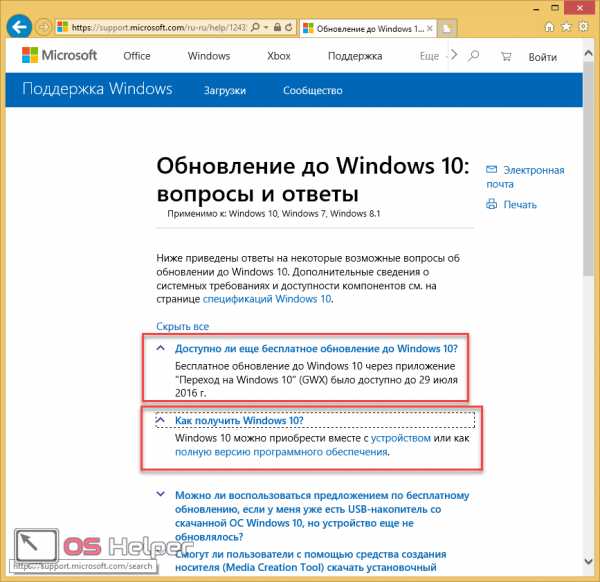
Нам сообщают, что теперь просто так перейти на Windows 10 не получится. Придётся покупать компьютер с уже установленной операционной системой или как отдельное программное обеспечение.
Но, есть одна хитрость, благодаря которой можно обновиться с официального сайта Майкрософт. При этом не используя какие-то сомнительные способы.
На ноутбуке или компьютере до сих пор можно перейти на новую версию людям с ограниченными возможностями. Но не все знают об этом.
Насколько правильно, с моральной точки зрения, воспользоваться данной акцией совершенно здоровому человеку – каждый решает для себя сам. Мы не будем рассматривать этот философский вопрос, а представим лишь техническую сторону вопроса.
На данный момент этот способ можно считать единственным официальным. Большинство пользователей просто переустанавливают Windows, при этом удаляя текущую.
Для того чтобы перейти на Windows 10, нужно выполнить следующие действия:
- Откройте страницу сайта Майкрософт, на которой они предлагают бесплатно обновиться ограниченному круг лиц. Нажмите на кнопку «Обновить сейчас».

- После этого браузер предложит вам запустить или скачать файл. Проще нажать сразу «Выполнить». Если вы нажмёте на кнопку «Скачать», то после загрузки нужно будет запустить полученный файл.

Окно загрузки может выглядеть иначе. У всех браузеров оно отличается. Также роль играет версия приложения.
- После того как вы запустите программу «Windows 10 Update Assistant», нужно будет нажать на кнопку «Accept».
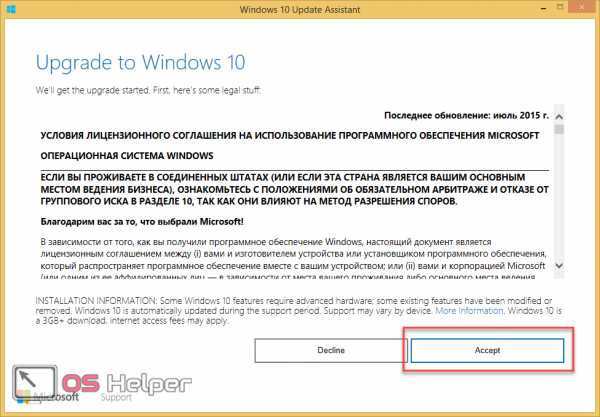
- После этого будет инициирована проверка вашей системы. Проверяться будут: процессор, оперативная память, свободное пространство на жестком диске и активация Windows. Если напротив каждого пункта будет стоять галочка, то для продолжения нужно будет нажать на кнопку «Next».

Если ваша копия ОС не активирована, то вы не сможете продолжить переход на новую Windows. Также ошибка может возникнуть из-за нехватки места на жестком диске.

- После этого начнётся скачивание необходимых файлов.
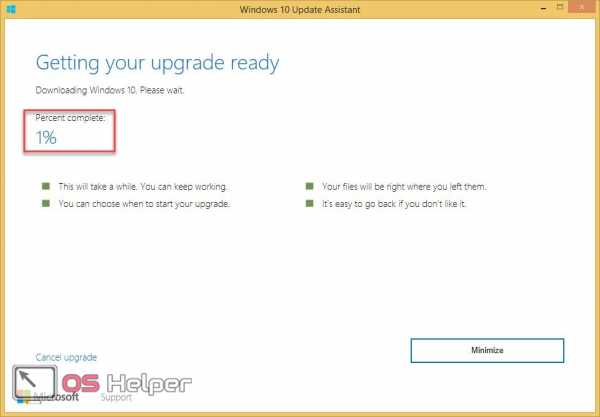
Время загрузки зависит от скорости вашего интернет-подключения. Будет скачено около 3-4 Гб.
- Если процесс затянется, то вы всегда можете нажать на кнопку «Minimize», чтобы спрятать это окно. После этого сможете продолжить заниматься своими делами. Прогресс загрузки может дойти до 100% и начаться заново. Ничего страшного. Но придётся подождать.
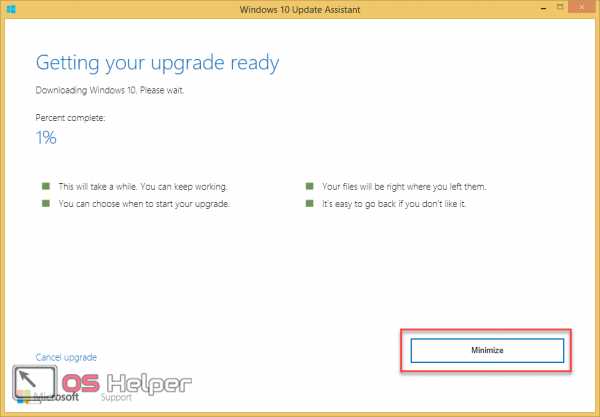
- Как только все файлы будут загружены, начнётся их установка.
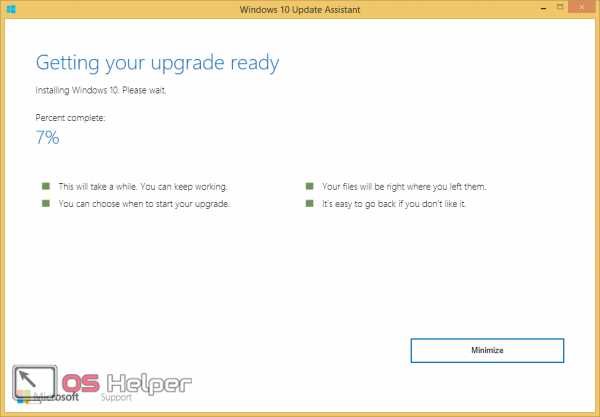
- Как только все файлы будут инсталлированы, вы увидите таймер, который будет выставлен на 30 минут. Спустя это время компьютер окажется перезагруженным автоматически. Это сделано для того, чтобы вы успевали за хронологией происходящих событий. После того как вы ознакомитесь с этой информацией, можете смело нажимать на кнопку «Restart now».

- Прежде чем компьютер перезагрузится, вы увидите следующее сообщение. Нажмите на кнопку «Закрыть».
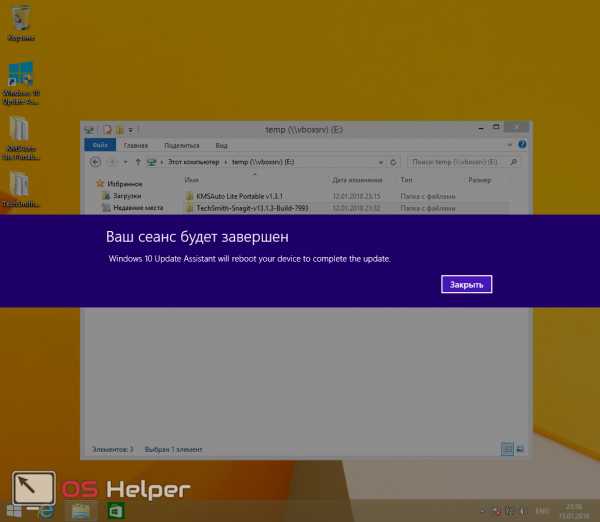
- Далее начнётся обновление системы. Вас предупредят о том, что нельзя выключать свой ПК.

- После окончания работы с обновлениями компьютер снова перезагрузится и начнутся настройки системы. Нажмите на кнопку «Далее».
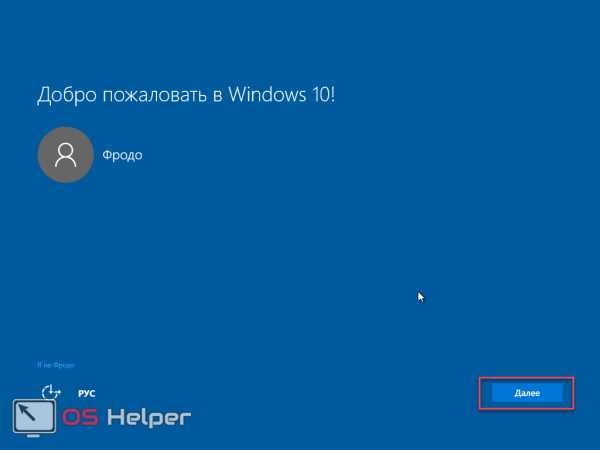
- Рекомендуется отключить все пункты, прокрутив до конца.
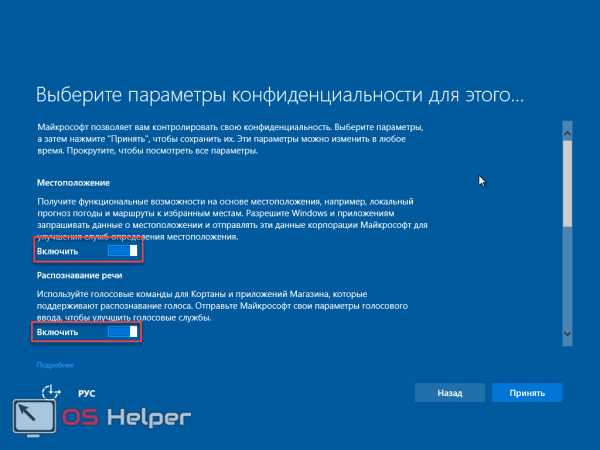
- После того как вы отключите все лишние программы, нужно будет нажать на кнопку «Принять».

- Вас ознакомят с новыми приложениями, которых раньше не было. Для продолжения кликаем на «Далее».
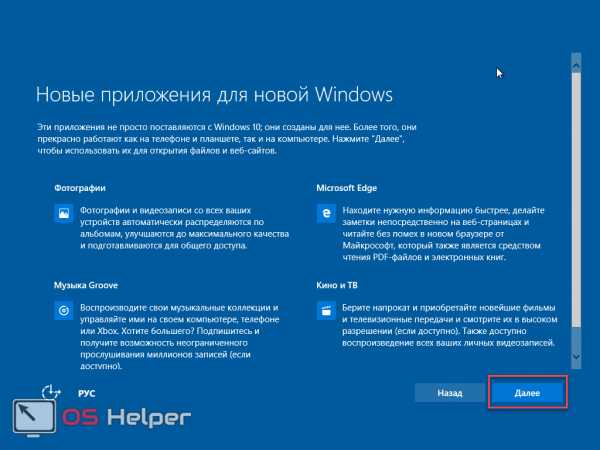
- Наконец, вы перейдёте к завершающей стадии.

- Необходимо немного подождать (зависит от производительности ПК), чтобы все изменения вступили в силу.

Во время всех этих обновлений компьютер выключать нельзя.

В конце настроек вы увидите сообщение, в котором вас благодарят, что вы обновились до последней версии Windows 10.
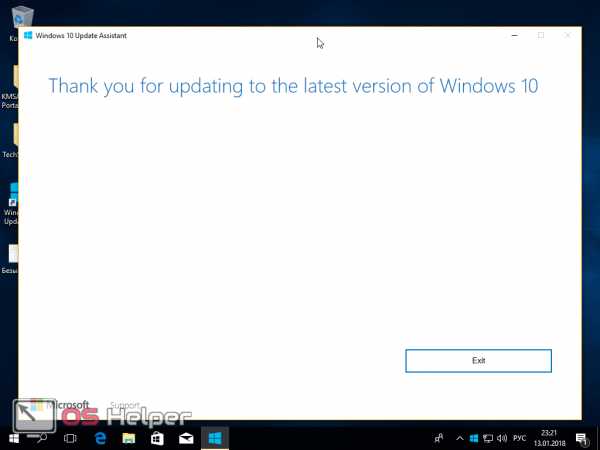
Для выхода нужно нажать на кнопку «Exit». Вы можете убедиться в том, что новая система именно Windows 10, и при этом ваш ключ активации не утерян.
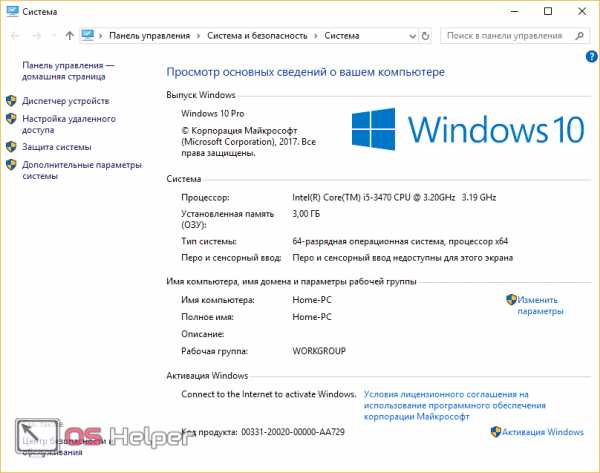
Некоторые переходят на Windows 10 при помощи заранее скачанного или купленного дистрибутива из-за различных причин. К ним можно отнести:
- медленный интернет или его отсутствие;
- лень вникать в процесс обновления;
- нежелание обновляться бесплатно под видом лица с ограниченными возможностями.
Для того чтобы начать пользоваться «Десяткой», вам нужно выполнить следующие действия.
- Вставьте диск в дисковод.
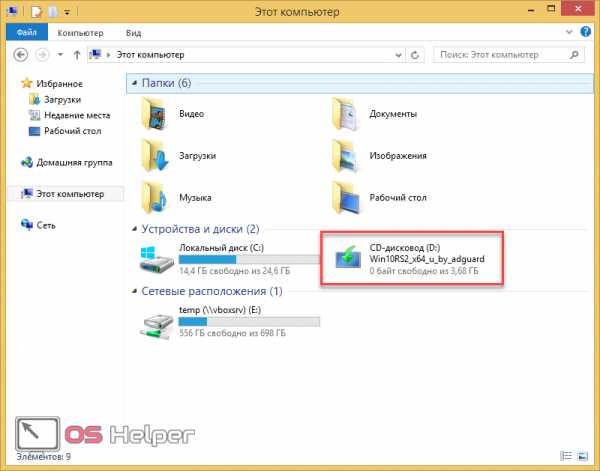
- Откройте содержимое диска и запустите установку нажатием на файл «Setup».
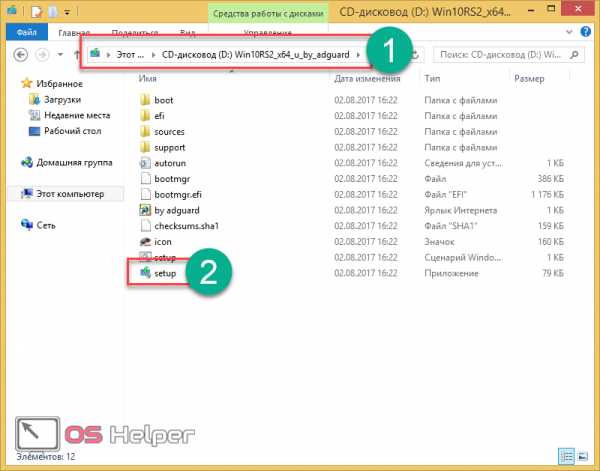
- Выберите второй пункт и нажмите на кнопку «Next».
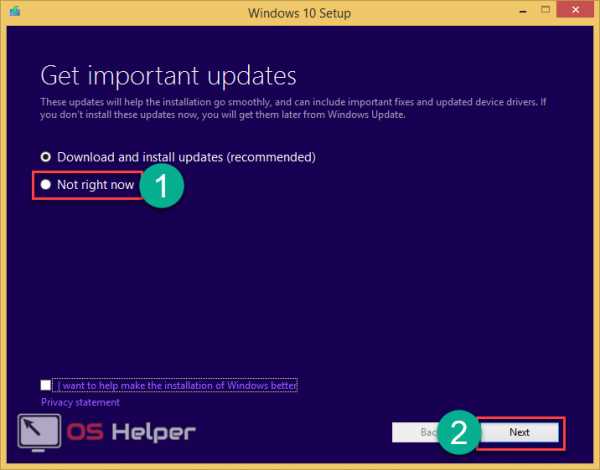
Если вы выберите первый пункт, то начнется загрузка файлов с интернета.
- Подождите немного, пока установщик будет готов.
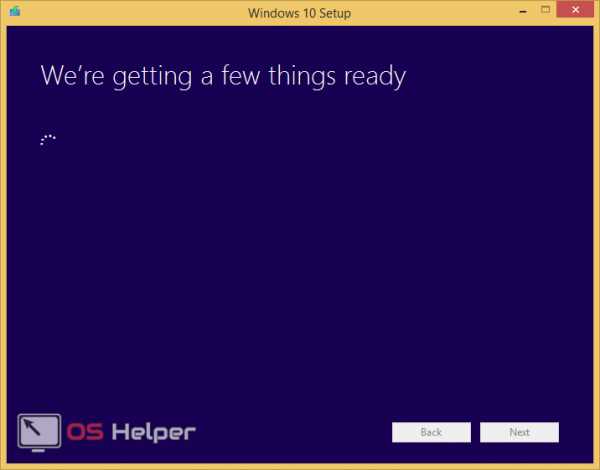
- После этого вам предложат выбрать версию

- Выберете «Windows 10 Pro (Retail)» и нажмите на кнопку «Next».
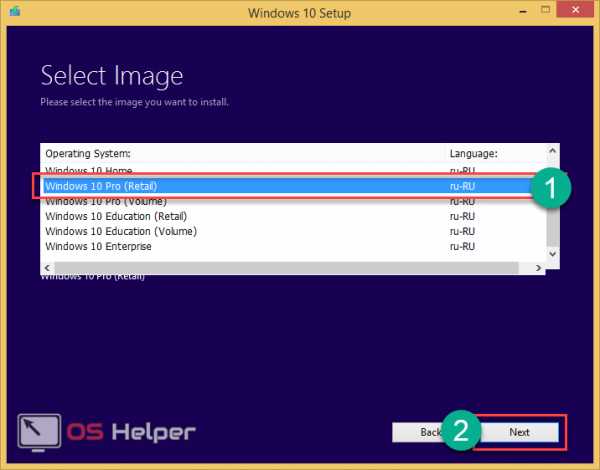
- Для соглашения кликните на кнопку «Accept».

- После небольшого ожидания появится окно, в котором скажут, что установщик готов. Нужно нажать на кнопку «Install».
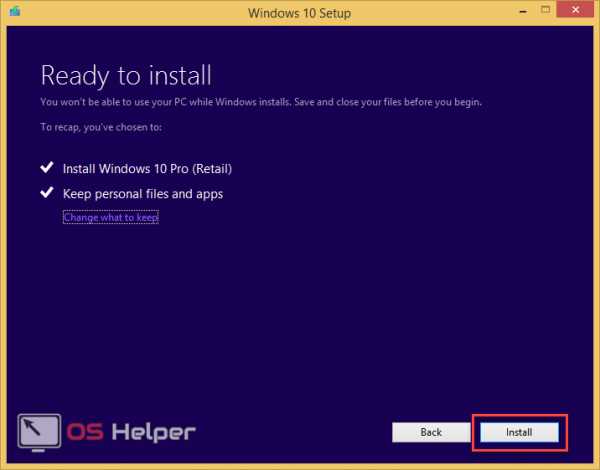
- Сразу после этого начнётся установка.

После перезагрузки вы увидите следующее.
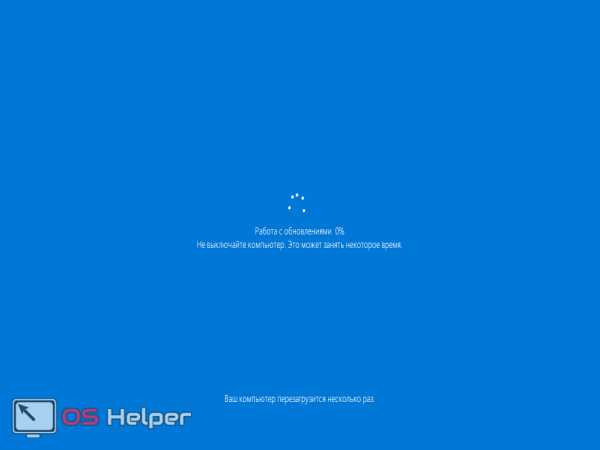
После этого, так же, как и в первом способе, нужно будет настроить систему по своему усмотрению.
Определенного ответа никто не даст. Поскольку у каждого пользователя свои вкусы и предпочтения. По крайней мере вы можете обновиться и поэкспериментировать с новой ОС в течение некоторого времени. Если понравится, то оставите. В противном случае вы всегда можете снова вернуться на предыдущую версию.
Что вас ждёт в новой Windows 10:
- браузер Microsoft Edge, который пришёл на замену старому Internet Explorer;
- возможность создания виртуальных рабочих столов;
- анализ дискового пространства, благодаря которому можно узнать, что именно (игры, программы и т. п.) занимает больше всего места;
- центр уведомлений, в котором выводятся все системные сообщения;
- режим планшета;
- удобное меню «Пуск»;
- улучшенный раздел «Параметры» и многое другое.
Однако «Десятка» смогла зарекомендовать себя среди пользователей как шпиона. В ней появились службы, которые постоянно сохраняют все ваши действия и затем отправляют их себе на сервер. При этом, если компьютер слабый по производительности, вы будете периодически ощущать сильные зависания системы. Также в такие моменты сильно возрастает нагрузка на жесткий диск.
Больше всего неудобств доставляет «Телеметрия», которую можно отключить в разделе «Службы».
Для того чтобы понять, какое большое количество информации ваш компьютер будет отправлять на сервера компании Microsoft, нужно выполнить следующие действия (если вы уже обновились до Windows 10):
- Нажмите на клавиатуре одновременно на клавиши Win+I. Выберите раздел «Конфиденциальность».
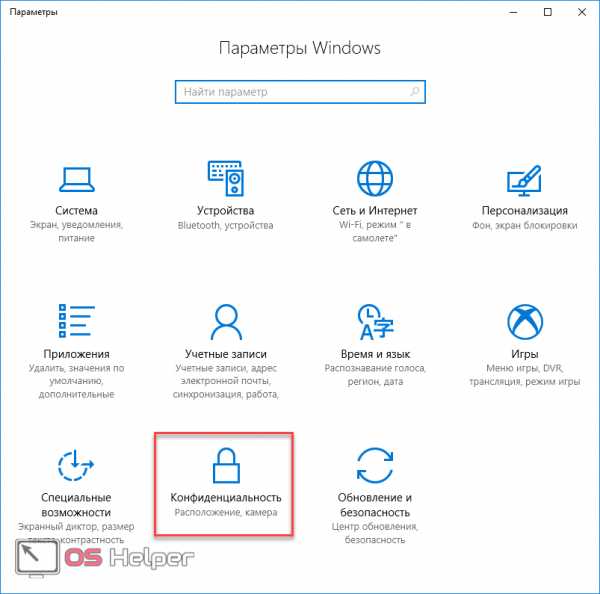
- Посмотрите, как много тут пунктов в меню. И в каждом из них есть свои настройки.
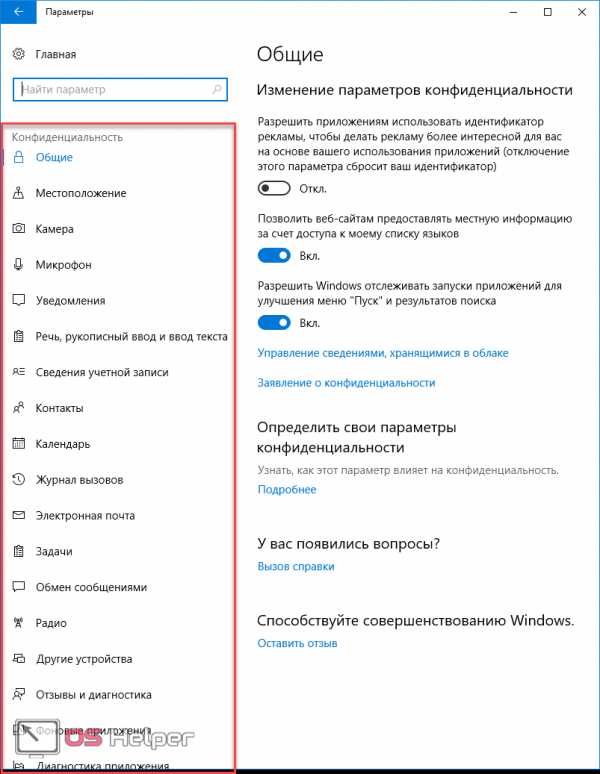
Отключать нужно аккуратно. Если перестараетесь, то можете лишиться некоторых функций в Windows 10. Кроме того, скорее всего, не сможете получать обновления.
Когда вы скачаете с сайта Microsoft и запустите официальный установщик Windows 10, то программа автоматически проверит активацию вашей ОС. Если лицензия в порядке, то обновление будет выполнено без проблем. Утилита для обновления не может определить подлинность вашей копии системы. Главное, чтобы она была активирована.
Прочитав данную инструкцию, вы должны были успешно обновить Windows 8 до Windows 10. Если что-то пошло не так, возможно, вы упускаете какую-нибудь деталь. Например, у вас может быть:
- не активированная ОС;
- проблемы со стабильностью интернета;
- вы не дождались окончания установки.
Если вам кажется, что вы делаете всё правильно, но при этом ничего не получается, то можете дополнительно посмотреть видеоролик, в котором всё показывается очень подробно с различными комментариями.
os-helper.ru

Оставить комментарий